远程桌面连接卡在“请稍候”界面?Windows 11/10系统修复指南

在使用Windows 11/10远程桌面连接时,您可能会遇到卡在“请稍候”界面上的问题。本文将介绍几种解决此问题的有效方法。
远程桌面功能无需额外软件即可远程连接到另一台电脑。最近,一些用户报告遇到远程桌面连接卡在“请稍候”的情况。以下是一些解决方法:
相关阅读:
- 远程桌面无法复制粘贴?立即修复!
- 【9种方法】修复Windows 11/10远程桌面黑屏问题
方法一:终止RDP客户端进程
有时,如果您断开连接并且电脑进入睡眠状态,则可能会在远程桌面中遇到“请稍候”问题。您可以尝试终止RDP客户端进程并重新启动它。步骤如下:
- 在搜索框中输入“cmd”,选择“以管理员身份运行”。
- 输入命令
taskkill /f /im msrdc.exe并按Enter键。 - 之后,重新启动您的电脑和RDP客户端,查看问题是否已解决。
方法二:重置RDP会话
如果上述方法无效,您可以尝试重置RDP会话。步骤如下:
- 在搜索框中输入“Windows PowerShell”,选择“以管理员身份运行”。
- 依次输入以下命令,并在每个命令后按Enter键:
query user /server:[您的服务器名称]reset session [会话ID] /server:[您的服务器名称]
方法三:执行干净启动
程序冲突也可能导致远程桌面卡在“请稍候”。您可以尝试执行干净启动。步骤如下:
- 按下Windows R键打开运行对话框,输入
msconfig。 - 转到“常规”选项卡,点击“选择性启动”,确保“加载系统服务”和“加载启动项”都已选中。
- 点击“服务”选项卡,选中“隐藏所有Microsoft服务”,然后选中“全部禁用”。
- 转到“启动”选项卡,点击“打开任务管理器”,禁用所有您不使用的应用程序。
- 点击“确定”和“应用”,重新启动您的电脑。
方法四:修改注册表项
修改注册表项可以解决“远程桌面卡在请稍候”问题。
- 按下Windows R键打开运行对话框,输入
regedit并点击“确定”打开注册表编辑器。 - 进入以下路径:
HKEY_LOCAL_MACHINE\SOFTWARE\Policies\Microsoft\Windows NT\Terminal Services
- 右键单击
fSingleSessionPerUser值,选择“删除”按钮,然后点击“确定”。
方法五:检查组策略设置
接下来,您需要检查是否设置了错误的组策略,导致“远程桌面卡在请稍候”问题。
- 按下Windows R键打开运行对话框,输入
gpedit.msc并点击“确定”打开组策略编辑器。 - 进入以下路径:
计算机配置 > 管理模板 > Windows 组件 > 远程桌面服务 > 远程桌面会话主机 > 连接
- 双击“将远程桌面服务用户限制为单个远程桌面服务会话”设置。
- 选择“未配置”选项,点击“确定”按钮。

总结
本文介绍了如何修复“远程桌面卡在请稍候”问题。如果您遇到同样的错误,请尝试这些解决方案。希望本文对您有所帮助。
以上是如何修复卡在挂在Windows上的远程桌面?的详细内容。更多信息请关注PHP中文网其他相关文章!
 修复'云文件诊断事件侦听器”无法启动-MinitoolMay 04, 2025 am 12:01 AM
修复'云文件诊断事件侦听器”无法启动-MinitoolMay 04, 2025 am 12:01 AM一些用户报告说,他们接收“云文件诊断事件侦听器”,无法从以下错误开始:重新启动其PC后0xC0000022消息。 PHP.CN的这篇文章提供了一些很棒的解决方案。
 如何在Windows/Mac/Linux上下载Technic Launcher? - MinitoolMay 03, 2025 am 12:50 AM
如何在Windows/Mac/Linux上下载Technic Launcher? - MinitoolMay 03, 2025 am 12:50 AMTechnic Launcher将让您立即播放自己喜欢的Mod Pack。有些玩家想下载它,但不知道该怎么做。不用担心!这篇来自Php.CN的帖子告诉您如何下载和安装Technic Launcher。
 应用程序的前7个解决方法不断在Android上崩溃-MinitoolMay 03, 2025 am 12:49 AM
应用程序的前7个解决方法不断在Android上崩溃-MinitoolMay 03, 2025 am 12:49 AM长时间使用Android设备时,您是否遇到了应用程序崩溃的应用?您如何解决它?如果您发生这种情况,并且您不知道该怎么做,则可以在PHP.CN网站上的本指南中使用以下解决方案进行修复。
 解决!如何修复Windows更新错误0x80073BC3? - MinitoolMay 03, 2025 am 12:48 AM
解决!如何修复Windows更新错误0x80073BC3? - MinitoolMay 03, 2025 am 12:48 AM在大多数情况下,错误0x80073BC3是指在Windows Update过程中发生的问题。这可以阻止正常的更新相关的服务,使人们很多。那么,如何摆脱Windows更新错误0x80073BC3?这篇有关PHP.CN的帖子
 阀门错误代码val的前5个解决方案7 Windows 10/11 -MinitoolMay 03, 2025 am 12:47 AM
阀门错误代码val的前5个解决方案7 Windows 10/11 -MinitoolMay 03, 2025 am 12:47 AM像其他任何游戏一样,瓦兰特有很多故障和虫子。错误代码Val 7是其中之一。为了摆脱它,我们在PHP.CN网站上的这篇文章中尽力为您提出一些解决方法,并希望它能为您提供帮助
 CTRL F无法在Windows 10/11上工作的前4个已验证的方法May 03, 2025 am 12:46 AM
CTRL F无法在Windows 10/11上工作的前4个已验证的方法May 03, 2025 am 12:46 AMCTRL F使我们的生活更轻松,当Ctrl F无法使用Windows 10时,这一定令人沮丧。在本指南中,我们将为您提供一些简单有效的方法,以获取此方便的快捷方式,以再次为您工作。
 在Windows 10/11上删除管理员帐户的简单方法May 03, 2025 am 12:45 AM
在Windows 10/11上删除管理员帐户的简单方法May 03, 2025 am 12:45 AM由于某种原因,您可能需要在Windows 10或Windows 11上删除管理员帐户。您可以在设置应用程序或控制面板中执行此操作。 PHP.CN软件将在这篇文章中介绍这两种简单的方法。
 如何在Microsoft Edge中启用和使用办公室侧边栏? - MinitoolMay 03, 2025 am 12:44 AM
如何在Microsoft Edge中启用和使用办公室侧边栏? - MinitoolMay 03, 2025 am 12:44 AM为了增强Microsoft Edge与其他功能软件之间的协调性,Microsoft Edge发布了一项新功能 - Office Sidebar - 提供了更快速简便的频道来访问您的目标。 PHP.CN网站上的这篇文章将告诉Y


热AI工具

Undresser.AI Undress
人工智能驱动的应用程序,用于创建逼真的裸体照片

AI Clothes Remover
用于从照片中去除衣服的在线人工智能工具。

Undress AI Tool
免费脱衣服图片

Clothoff.io
AI脱衣机

Video Face Swap
使用我们完全免费的人工智能换脸工具轻松在任何视频中换脸!

热门文章

热工具

SublimeText3汉化版
中文版,非常好用

螳螂BT
Mantis是一个易于部署的基于Web的缺陷跟踪工具,用于帮助产品缺陷跟踪。它需要PHP、MySQL和一个Web服务器。请查看我们的演示和托管服务。

EditPlus 中文破解版
体积小,语法高亮,不支持代码提示功能

WebStorm Mac版
好用的JavaScript开发工具

安全考试浏览器
Safe Exam Browser是一个安全的浏览器环境,用于安全地进行在线考试。该软件将任何计算机变成一个安全的工作站。它控制对任何实用工具的访问,并防止学生使用未经授权的资源。






